Primero debe crear una compilación de la aplicación (vea cómo compilar su aplicación iOS aquí ).
NOTA: DEBIDO A LA PAUTA 4.2.6 DE APPLE, SI PUBLICA UNA APLICACIÓN PARA UN CLIENTE, DEBE PUBLICAR LA APLICACIÓN CON LA CUENTA DE DESARROLLADOR DE APPLE DE SU CLIENTE.
Una vez creada la compilación de la aplicación, inicie sesión en su cuenta de App Store Connect en https://appstoreconnect.apple.
1. Haga clic en Mis aplicaciones .
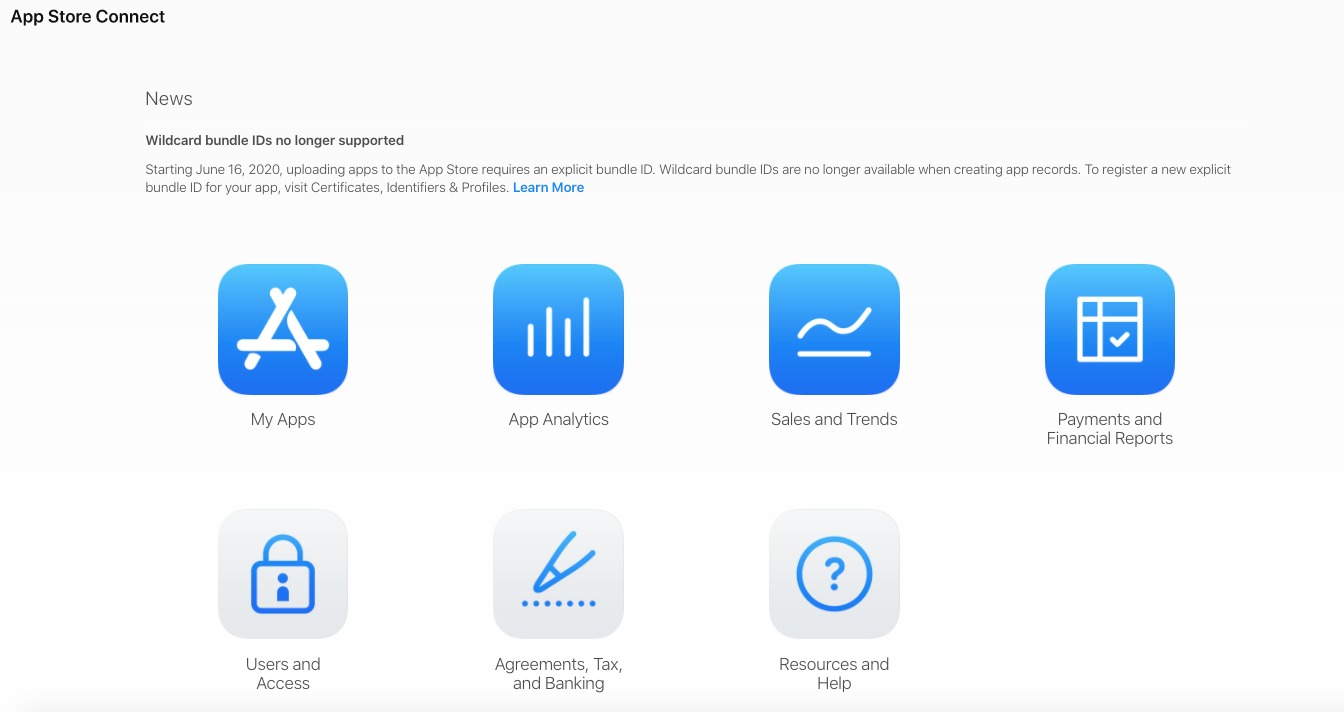
2. Haga clic en + y seleccione Nueva aplicación .
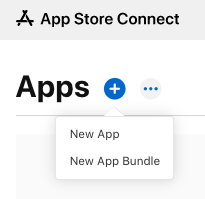
3. Complete lo siguiente:
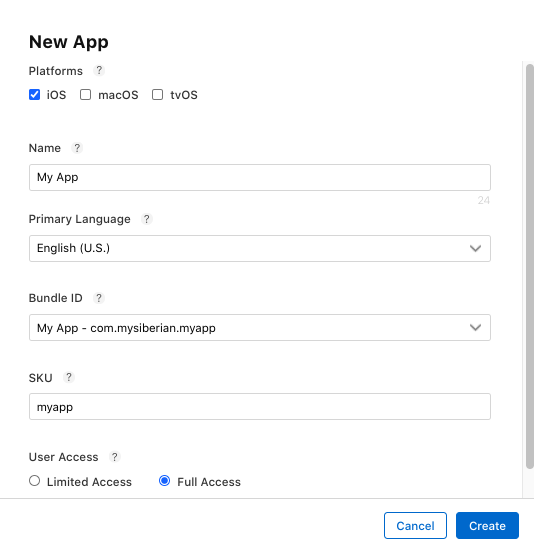
Nota : El ID del paquete es el identificador único que usó para crear la compilación de su aplicación.
El número de SKU es una identificación única para su aplicación, no será visto por los usuarios. No es necesario que realice estos pasos (1 a 3) si ha comprado nuestro servicio de publicación, solo debe comenzar con estos pasos:
4. En Aplicación iOS > pestaña Preparar para envío : en Información de la versión , primero agregue las capturas de pantalla de su aplicación.
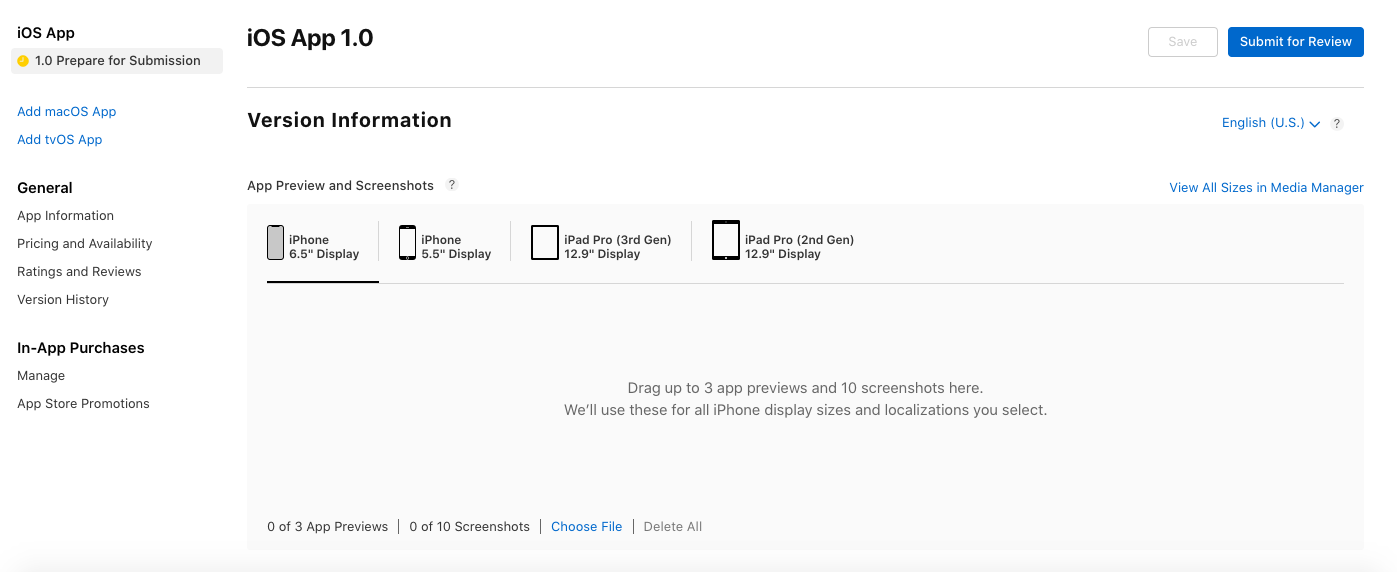
Elija el tipo de dispositivo y arrastre sus imágenes para cada formato.
iPhone: pantalla de 6.5 pulgadas (iPhone 11 Pro Max, iPhone 11, iPhone XS Max, iPhone XR): 1242 x 2688 píxeles (vertical).
iPhone: pantalla de 5,5 pulgadas (iPhone 6s Plus, iPhone 7 Plus, iPhone 8 Plus): 1242 x 2208 píxeles (vertical).
iPad: pantalla de 12,9 pulgadas (iPad Pro de tercera generación): 2048 x 2732 píxeles (vertical).
iPad: pantalla de 12,9 pulgadas (iPad Pro de segunda generación): 2048 x 2732 píxeles (vertical).
5. Ingrese la siguiente información para su aplicación:
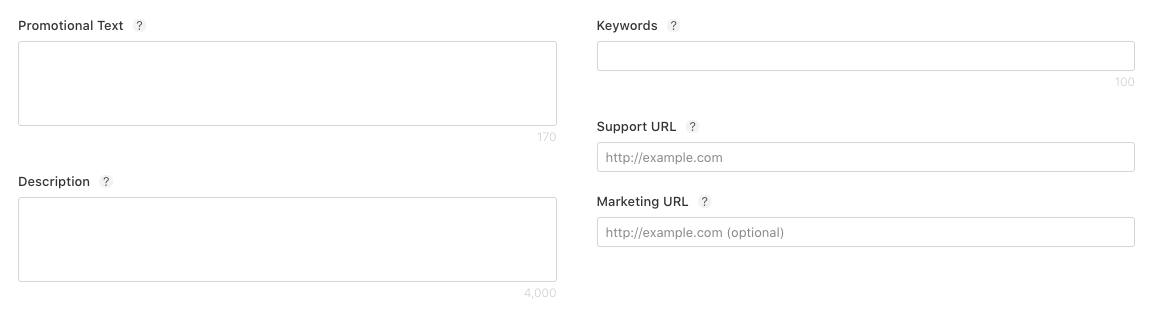
– Texto promocional (opcional) : el texto promocional le permite informar a los visitantes de la App Store sobre las funciones actuales de la aplicación sin necesidad de un envío actualizado. Este texto aparecerá sobre su descripción en la App Store para clientes con dispositivos con iOS 11 o posterior.
– Descripción : debe tener 300 caracteres como mínimo, explicando al usuario lo que encontrará en su aplicación
– Palabras clave : 5 como mínimo, 10 como máximo
– URL de soporte : aparece en la hoja de su aplicación, para brindar soporte a los usuarios si es necesario
– URL de marketing (opcional) : un enlace donde los usuarios pueden encontrar más información sobre la aplicación.
6. Haga clic en + junto a Compilar para agregar la compilación de su aplicación.

El + solo está disponible después de que su aplicación compilada se haya cargado a su cuenta de App Store Connect desde Xcode o desde el servicio de publicación automática de iOS.
7. Seleccione su construcción y haga clic en Listo .
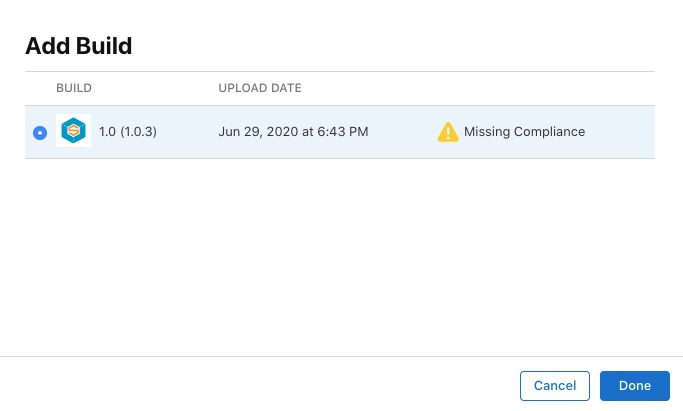
Para Exportar información de cumplimiento , seleccione No y haga clic en Listo .
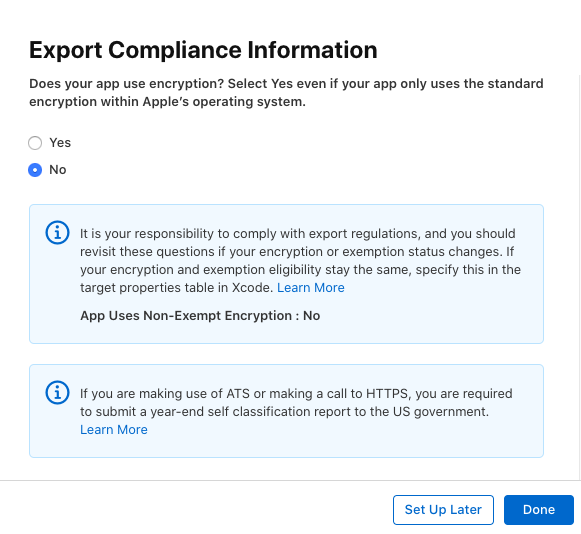
8. En la información general de la aplicación
– Edite la Calificación de su aplicación y seleccione la frecuencia con la que aparece cada descripción de contenido en su aplicación.
– Ingrese el Copyright : la persona o entidad que posee los derechos exclusivos de su aplicación, precedida por el año en que se obtuvieron los derechos (por ejemplo, “2020 Siberian CMS”).
– (Opcional) Archivo de cobertura de la aplicación de enrutamiento . Especifique las regiones geográficas admitidas por su aplicación. El archivo debe estar en formato .geojson.
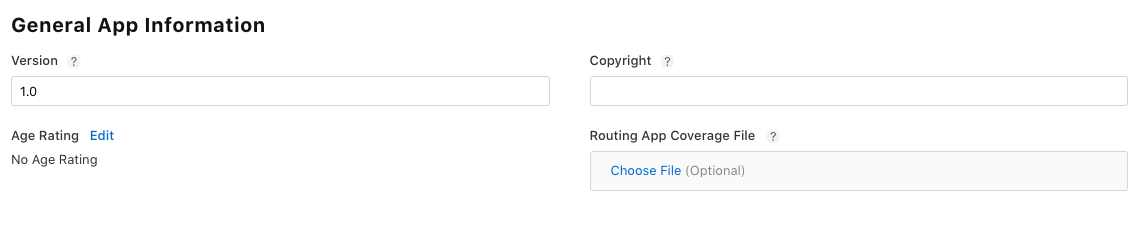
9. En Información de revisión de la aplicación , ingrese su información de contacto donde Apple pueda comunicarse con usted con problemas relacionados con el proceso de revisión.
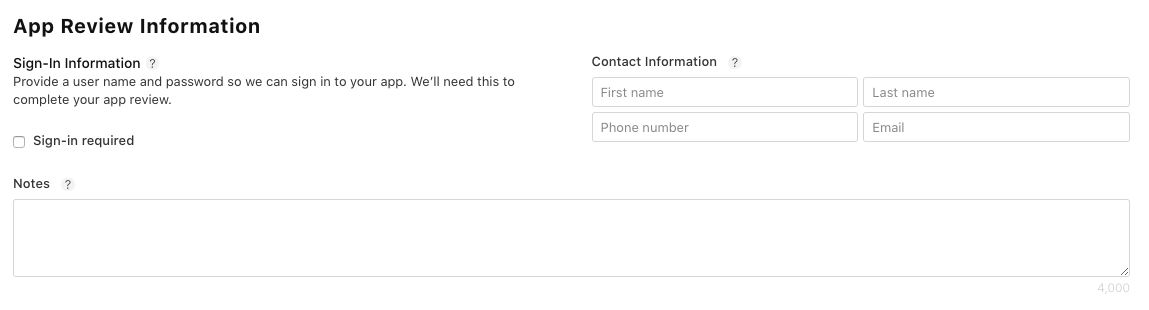
Esta información no es visible para los usuarios de su aplicación.
Si algunas partes de su aplicación están bloqueadas y no están disponibles para todos los usuarios, debe proporcionar una cuenta de demostración autorizada para acceder a toda la aplicación marcando “Se requiere iniciar sesión “.
10. En Release Release , seleccione Publicar esta versión automáticamente .
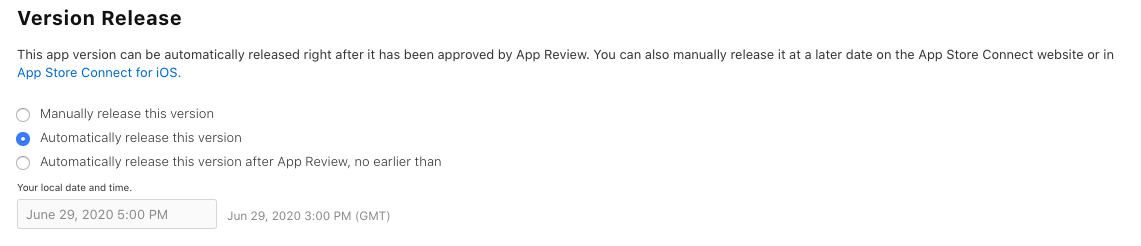
11. En Identificador de publicidad , seleccione No si no ha agregado anuncios de AdMob en su aplicación.
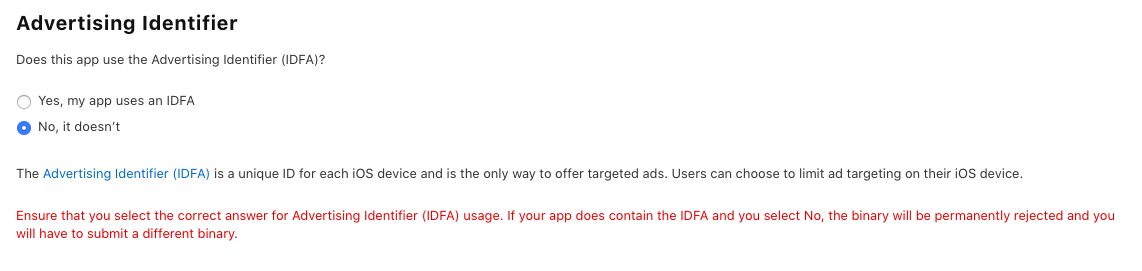
De lo contrario, si ha agregado anuncios de AdMob, seleccione Sí y seleccione lo siguiente.
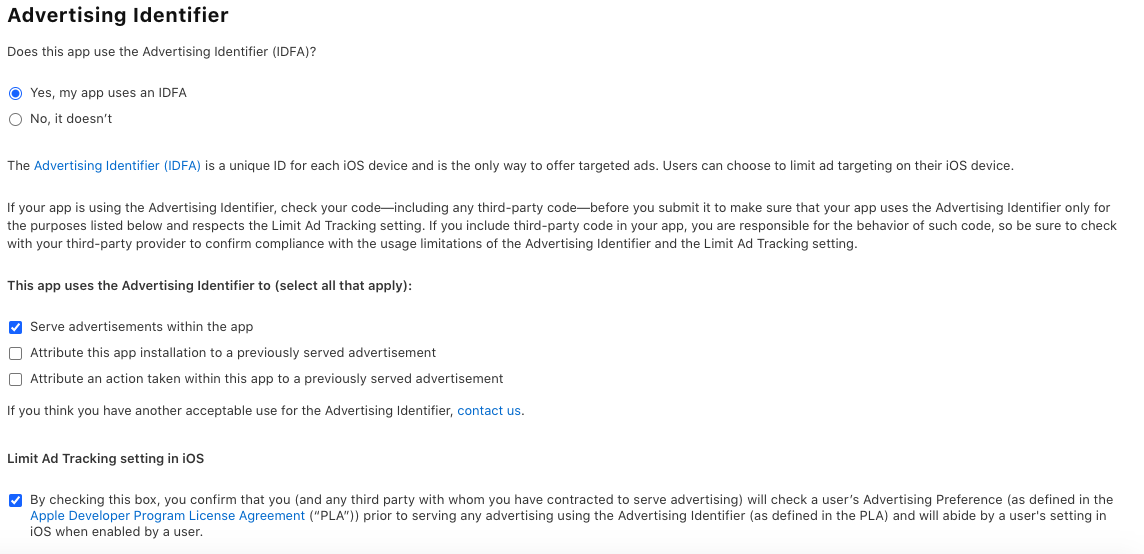
12. En General> pestaña Información de la aplicación : en Información localizable , debe ingresar la URL de la política de privacidad de su aplicación En la URL de la política de privacidad:
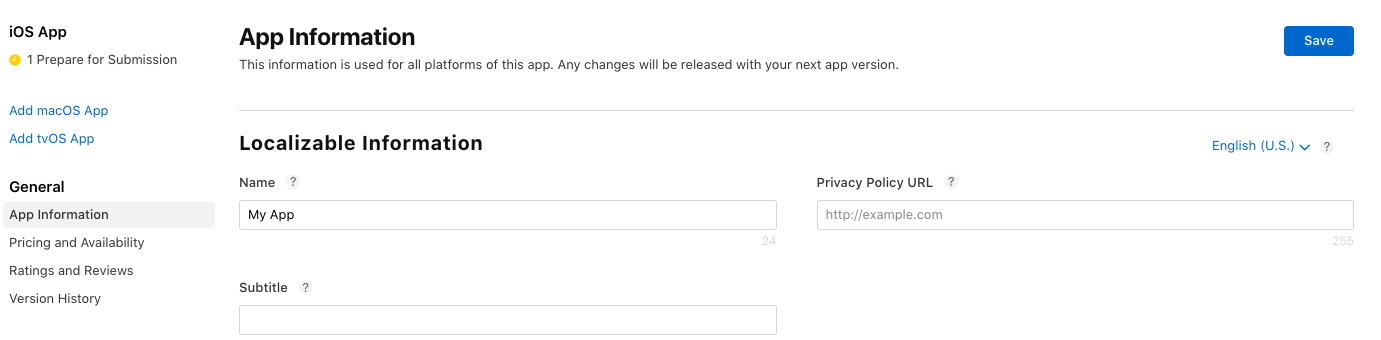
Luego, en Información general , seleccione la categoría de su aplicación, también puede seleccionar una categoría secundaria (opcional):
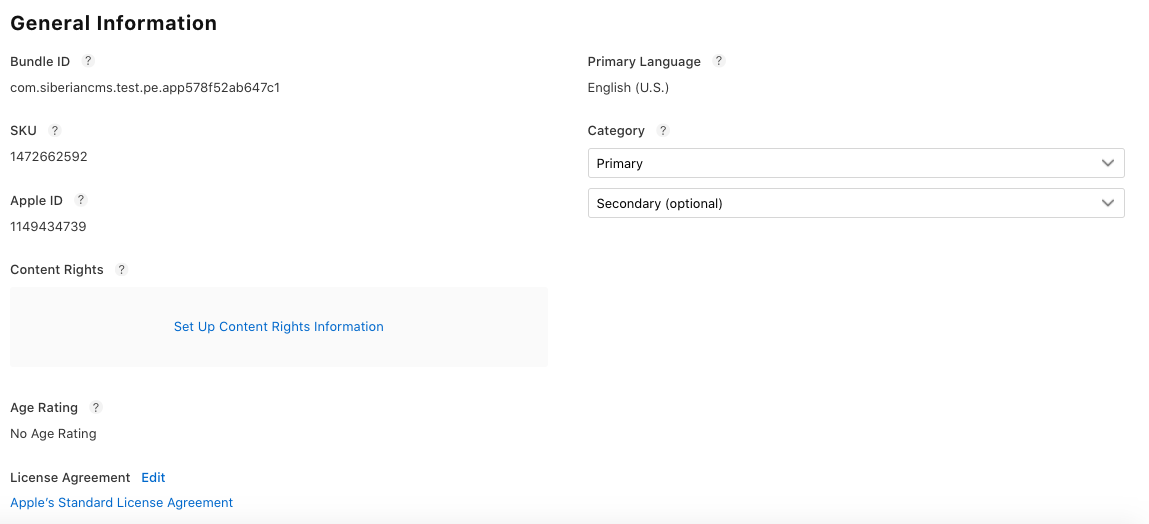
Para derechos de contenido , haga clic en ” Configurar información de derechos de contenido “, seleccione No y haga clic en Listo :
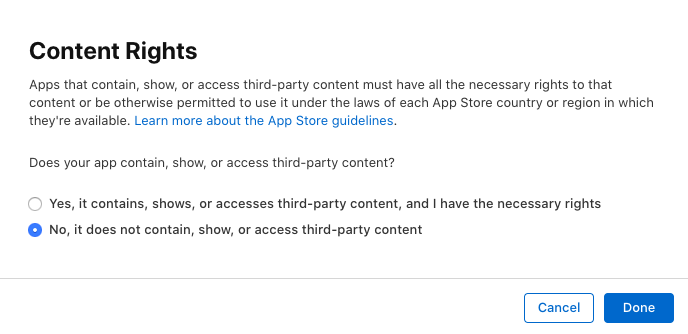
13. Haga clic en la pestaña Precios y disponibilidad .
14. En Lista de precios , seleccione el precio de su aplicación.
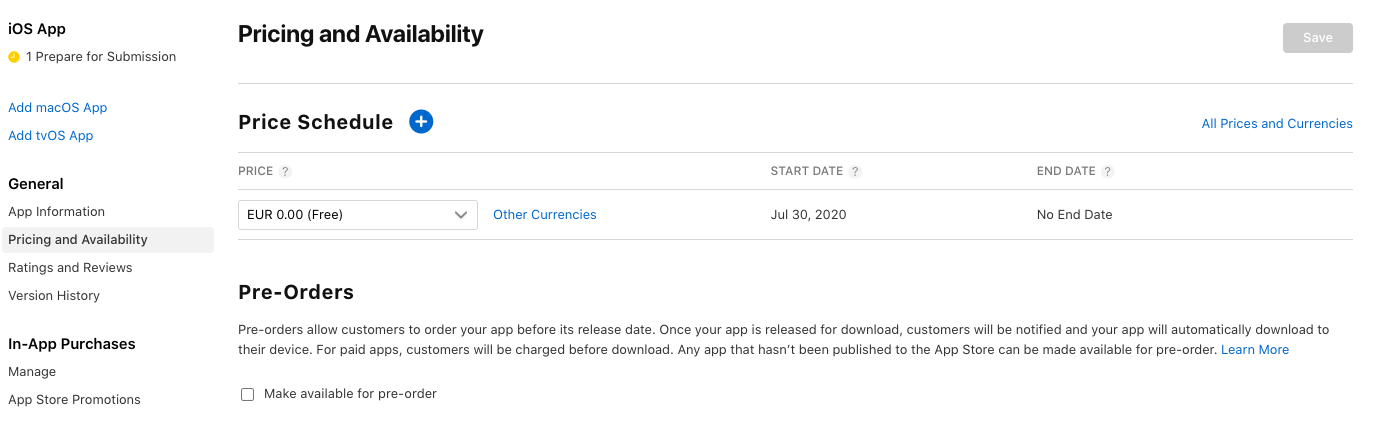
Esto determina el precio de la App Store y sus ganancias. Si su aplicación es gratuita, elija Gratis.
Si desea vender su aplicación, debe tener un Acuerdo de aplicación paga.
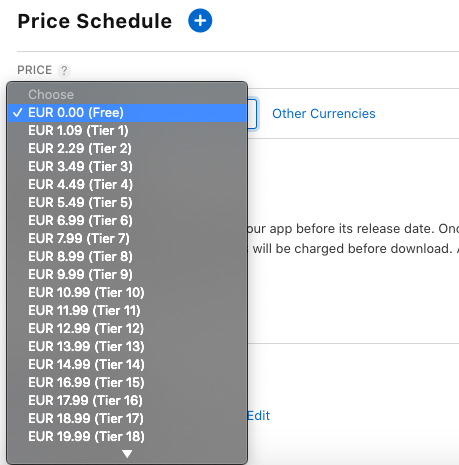
Los pedidos anticipados permiten a los clientes solicitar su aplicación antes de su fecha de lanzamiento.
Si marca ” Poner a disposición para pedidos por adelantado “, su aplicación debe liberarse manualmente como un pedido por adelantado después de que la Revisión de la aplicación la apruebe.
15. En Disponibilidad , de forma predeterminada, se seleccionan todos los territorios, pero puede seleccionar los países donde estará disponible su aplicación.

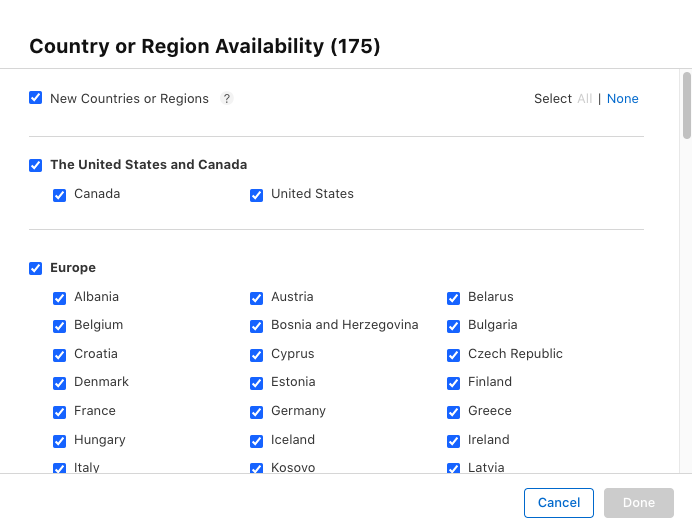
16. Haga clic en Guardar .
17. Vuelva a la pestaña Preparar para envío .
18. Haga clic en Enviar para revisión .
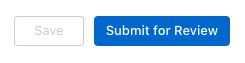
¡Voila! Su aplicación se envía a la App Store.
(El estado de su aplicación ahora es Esperando revisión y estará disponible en la App Store dentro de unos días).